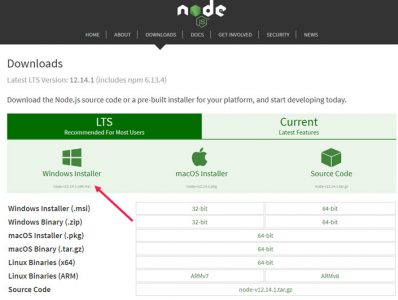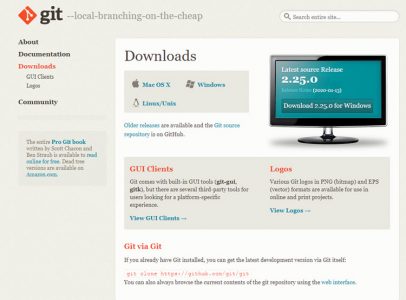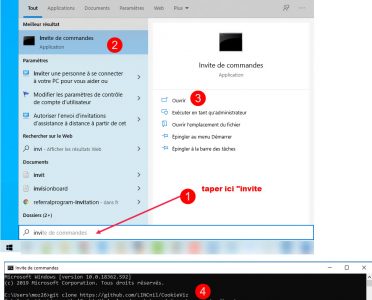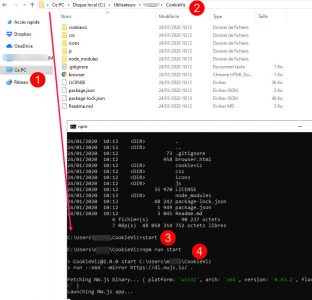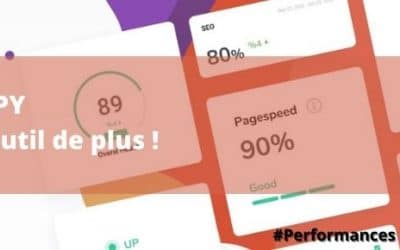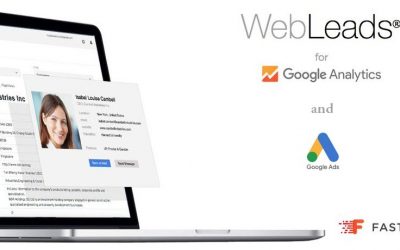La CNIL va tenter de remettre de l’ordre dans les prochains mois sur la bonne mise en application de la directive RGPD. Concomitamment son laboratoire LINC vient de remettre à jour son petit utilitaire Cookie Viz . Il permet de visualiser lors du chargement d’une page web, les différents appels de cookies qui s’y produisent. C’est l’occasion de refaire un petit tuto sur la mise en route de cet outil et de commenter ce qu’il produit. Cette nouvelle version V2 de 2020 remédie à une faille de sécurité de la version originale de 2013.
Comment installer cookieviz sur un pc ?
A priori, c’est un outil de Geek, il ne s’installe pas en 1 clic. Il est disponible pour les 3 plateformes Windows, mac et linux. Mais rien de compliquer, pas de code à construire, seulement des lignes de commandes à copier-coller au bon endroit depuis une console (ici Windows).
Le logiciel Cookieviz est à télécharger gratuitement depuis le compte GitHub de la CNIL. Il analyse donc les allers et venues entre votre ordinateur, votre navigateur et des sites et serveurs distants. En l’installant vous vous familiarisez sur cette écosystème adtech qui fait vivre les producteurs de contenus !
Cet outil est bâti sur un navigateur chromium open source et sur l’émulation d’une fenêtre de visualisation qui se lancent sur n’importe quel ordinateur.
Installer les librairies de code qui vont permettre de faire tourner le navigateur et le visualiseur
Télécharger les 2 librairies Node.JS et GIT
Ce sont des fichiers binaires à installer comme toutes applications, logiciels classiques en local sur votre ordinateur.
Lancer la commande de téléchargement du répertoire depuis l’invite de commande Windows
2/ Installer une copie des fichiers qui se trouve sur la plateforme d’hébergement open source GitHub les fichiers nécessaires à faire tourner le navigateur dédié et le visualiseur. Pour cela, je vous conseille d’utiliser la console « invite de commande » Windows depuis la barre des taches et qui s’ouvre normalement sur la partie utilisateur dans laquelle vous êtes connecté (comme administrateur). Pour ceux qui ne connaissent pas trop les différentes commandes , consultez cette page : https://windows.developpez.com/cours/ligne-commande/?page=page_4 . Puis il vous suffit de faire un copier-coller de cette commande :
- git clone https://github.com/LINCnil/CookieViz
Lancer les commandes d’installation et de lancement de CookieViz
Ensuite vous lancer, toujours dans la même fenêtre et dans le même chemin (cookieViz), ces 2 commandes supplémentaires
- npm install
- npm run start
L’application va se lancer sur le site de la Cnil, il suffira ensuite d’y mettre l’url de son choix. Le visualiseur vous représente les cookies appelés par la page web demandé du navigateur.
Comment relancer à nouveau CookieViz ?
Une fois fermée, ou alors lors d’une nouvelle utilisation, il n’est pas nécessaire bien sur de refaire l’ensemble des manipuations. Il suffire de lancer la commande au bon endroit , toujours depuis l’invite de commande. Vous pouvez repérer depuis l’explorateur de windows , le chemin ou se trouve les fichiers téléchargés depuis la commande git clone vue plus haut.
Résultats de l’outil Cookie Viz sur le site lemonde.fr
Une galaxie de micro-informations
Une fois lancé, C’est assez amusant de voir cette galaxie de cookies dont la majeure partie sont des cookies tiers publicitaires. On peut visualiser au final :
- Les traceurs, acteurs qui récupèrent des informations
- Les requêtes sans cookies : trait noir
- Les requetés avec cookies : trait rouge
- L’information, l’empreinte laissé sur le navigateur
Cette vidéo ci-dessous, qui date de la 1ère version, mais qui n’a pas changé sur les fonctionnalités qui demeurent les mêmes. Elle démontre l’interaction des cookies sur 2 sites web qui communiquent leur data, via les cookies…
Cette application a le mérite d’exister et ne compte que sur ses développeurs contributeurs pour le faire évoluer.
A vous de jouer !